电脑使用时间长了,就会积存很多的软件或程序,慢慢也会出现各种各样的问题,比如在安装软件的时候有时候会出现提示没有有效的数字签名,导致无法正常安装软件。那针对这个问题,小编就以win7旗舰版为例给大家讲讲。
操作步骤:
1、鼠标点击打开IE浏览器,点击右上方任务栏一个齿轮状的“设置”图标,选择“Internet选项”;
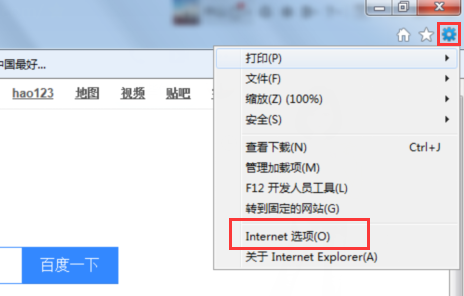
2、接着会新弹出“Internet属性”窗口,我们选择任务栏上的“高级”;
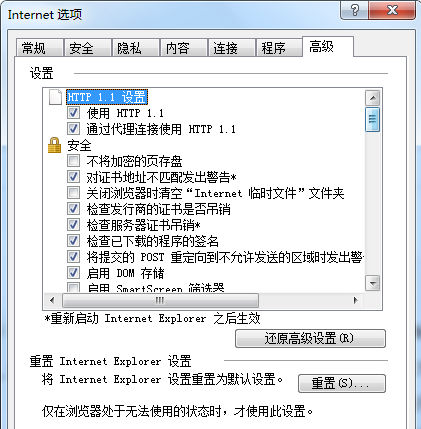
3、拖动下拉框,找到并勾选“允许运行或安装软件,即使签名无效”,保存即可。
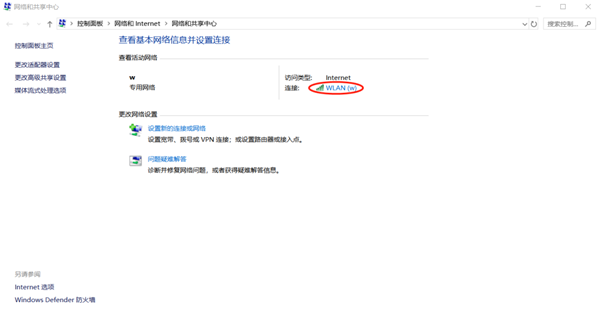
以上便是关于win7旗舰版安装软件时提示没有有效的数字签名的解决步骤,如果遇到相关问题可按照上述方法来解决,其他浏览器也是采用同样的方法哦。
win7系统驱动数字签名怎么解决啊?
这里分享下彻底解决win7驱动数字签名的问题,操作方法如下。
设备:联想y7000p
系统:Windows7
1、首先点击左下角微软图标,在搜索框里输入运行。
2、然后点击打开运行。
3、接着在运行界面输入gpedit.msc,点击确定。
4、然后在打开的本地组策略编辑器窗口,找到并点击:用户配置 - 管理模板 - 系统 - 驱动程序安装。
5、接着在打开的页面中,找到:设备驱动的代码签名,并左键双击:设备驱动的代码签名。
6、最后在打开的设备驱动的代码签名窗口,选择:已启用,在选项的下拉框中,有:警告、阻止、忽略供选择。这里选择阻止:命令系统拒绝安装未经数字签名的文件,这样即可解决驱动数字签名的问题了。
win7系统无法验证文件数字签名的解决方法?
具体操作方法如下:
1、按“Win+R”键,打开“运行”,输入“gpedit.msc”点击“确定”;
2、点击“管理模板”;
3、点击“系统”;
4、双击“驱动程序安装”;
5、双击“设备驱动程序的代码签名”;
6、勾选“已禁用”,点击“确定”即可。
